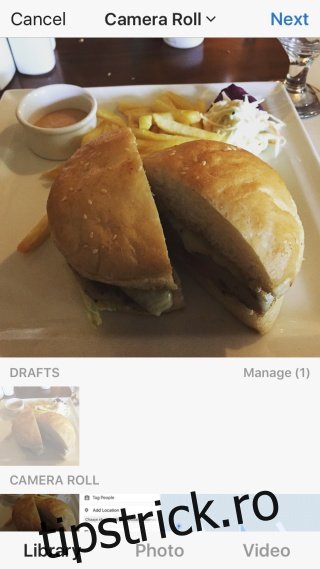Un filtru Instagram poate face ca o fotografie să arate bine, fără a fi necesare abilități suplimentare de fotografie. Are încă câteva instrumente suplimentare pentru a face fotografiile să arate bine. Are aplicația Layout pentru a o susține, precum și instrumente pentru ajustarea umbrei, orientării, luminozității, contrastului, saturației etc. Dacă sunteți dispus să petreceți mai mult de câteva secunde compunând o postare pe Instagram, probabil că folosiți ea. multe alte instrumente. Procesul poate sfârși prin a dura destul de mult timp pe care s-ar putea să nu îl aveți într-o singură ședință. Până la o actualizare recentă, trebuia fie să compui și să postezi o fotografie dintr-o singură ședință, fie să pierzi editările până când aveai timp să le completezi. Instagram a lansat o funcție „Schițe” care vă permite să salvați editările pe care le-ați făcut unei fotografii și să continuați de unde ați rămas când aveți timp. Iată cum funcționează.
Deschide Instagram și începe să compui o postare. Adăugați filtre, reglați contrastul, faceți tot ce aveți pentru a obține o fotografie arătătoare.
Odată ce sunteți pe ecranul de editare, există întotdeauna un buton înapoi în stânga sus. Atingeți-l și vă va întreba dacă doriți să salvați postarea ca ciornă sau să o renunțați. Atingeți opțiunea „Salvare schiță” pentru a salva fotografia în schițe.
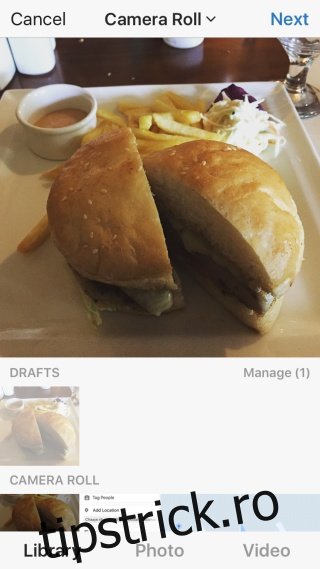
Pentru a edita o schiță salvată, atingeți fila aparatului foto așa cum faceți de obicei și permiteți-i să acceseze biblioteca dvs. de fotografii. Meniul bibliotecii va include acum o secțiune „Ciorne”.
Atingeți schița pe care doriți să o reluați editarea. Adăugați o legendă sau faceți mai multe ajustări. Atingeți „Partajați” când sunteți gata.
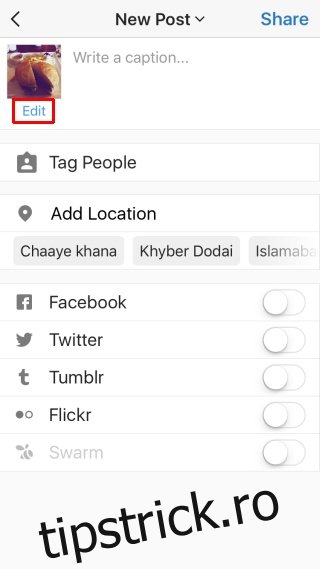
Dacă încă nu sunteți pregătit să îl distribuiți, dar doriți ca cele mai recente modificări aduse schiței să fie salvate, asigurați-vă că accesați ecranul „Partajare” și apoi atingeți butonul Înapoi. Aceasta va actualiza versiunea nefinalizată la cea mai recentă versiune.
După un anumit număr de editări, ecranul cu schițe nu mai merge la ecranul „Filer și Editare”. Pentru a edita fotografia, accesați ecranul de partajare și atingeți opțiunea „Editați” de sub miniatura fotografiei.
Această actualizare este disponibilă atât pentru utilizatorii iOS, cât și pentru cei Android. Înainte de a o încerca, asigurați-vă că aplicația dvs. este actualizată.